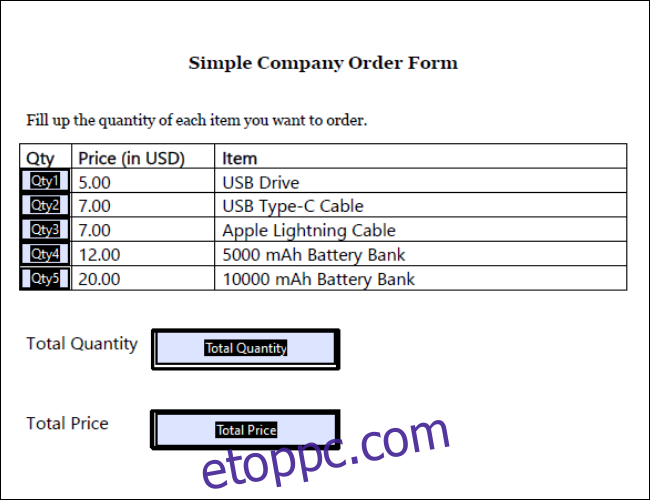Tartalomjegyzék
A tiszta nyomtatható dokumentumokon kívül az Adobe Acrobat Pro programmal készített fájlok olyan képleteket is tartalmazhatnak, amelyek automatikusan kiszámítják a bemeneti adatokat. Így végezhet egyszerű számításokat PDF-fájlban.
PDF használata számításokkal
Ha olyan szoftverről van szó, amely képletekkel és automatikus számításokkal tud fájlokat létrehozni, akkor valószínűleg egy táblázatkezelő programra gondol, mint például a Microsoft Excel vagy a Google Sheets. A táblázatok természete és formázása azonban nehézkessé és nem praktikussá teszi őket az embereknek terjesztett űrlapként.
Szerencsére az Adobe Acrobat, a csúcskategóriás PDF-készítő programcsomag számos eszközzel rendelkezik, amelyek lehetővé teszik mezők készítését automatikus számításokkal.
A kiszámított űrlappal rendelkező PDF-nek számos lehetséges felhasználási esete van, például:
Megrendelési űrlapok: Ha egy űrlapot oszt ki a lehetséges termékekkel és azok áraival, akkor létrehozhat egy mezőt, amely gyorsan megjeleníti a rendelés végső árát anélkül, hogy számológépet kellene kihúznia.
Értékelések és vizsgák: Készíthet egy kvízt vagy értékelést, amely automatikusan megjeleníti a pontszámot, amikor befejezte a választ.
Számlák: Ha nyomtatott számlát hoz létre, beállíthatja, hogy az automatikusan megjelenítse a felszámított végösszeget.
A fentieken kívül a PDF űrlapok hasznosak lehetnek kockázatfelméréshez, tagsági űrlapok készítéséhez vagy akár egyszerű offline személyiségteszt elkészítéséhez.
Egyszerű számított mezők készítése
A kezdéshez lépjen be az Acrobatba, és hozzon létre egy űrlapot. Kattintson az „Eszközök” elemre a képernyő jobb felső sarkában, görgessen le, és válassza az „Űrlap elkészítése” lehetőséget. Innentől kezdve új űrlapot indíthat elölről, vagy egy már meglévő PDF- vagy dokumentumfájlra alapozhatja. A fájl importálása lehetőséget ad arra, hogy a dobozokat automatikusan kitölthető mezőkkel töltse fel. Nem számít, hogy ezt megteszi-e vagy sem, mivel ezeket a mezőket később bármikor szerkesztheti és létrehozhatja.
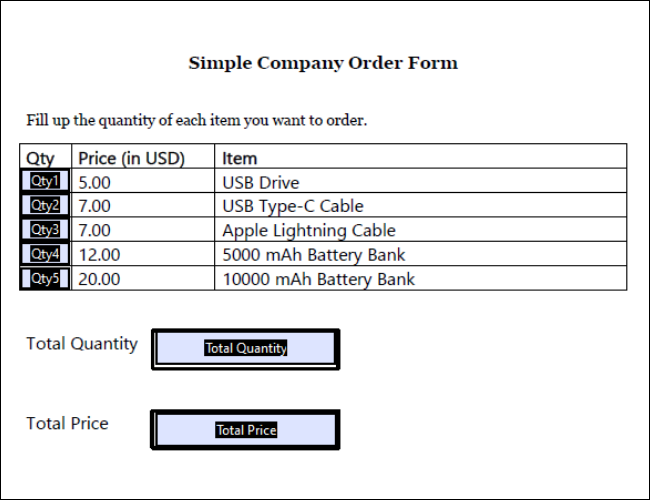
A számított űrlap elkészítésének jobb megértéséhez kezdjük egy példával. Fent egy egyszerű megrendelőlap hét mezővel: Mennyiség 1-től 5-ig, ahol minden mező más-más cikkmennyiségnek felel meg; Teljes mennyiség; és Teljes ár. Azt akarjuk, hogy az öt mennyiség kitölthető mező legyen, amelyet a felhasználók maguk írhatnak be, míg a Teljes mennyiség és a Teljes ár mezők automatikusan kiszámításra kerülnek.
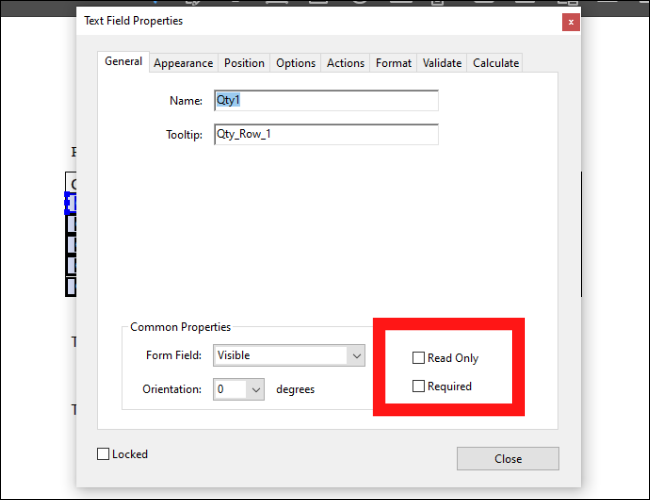
Ha meg szeretné győződni arról, hogy egy mező kitölthető, kattintson rá duplán, vagy kattintson a jobb gombbal, és lépjen a Szövegmező tulajdonságai elemre, és hagyja bejelöletlenül a Csak olvasható négyzetet.
Mivel minden mennyiségi mezőnk kitölthető, létre kell hoznunk egy számítást a Teljes mennyiség mezőhöz. Jelölje ki a négyzetet, majd lépjen a Szövegmező tulajdonságai > Számítás menüpontra. Innentől kezdve két dolgot tehetünk: a második opció kiválasztásával kiválaszthatja az előre beállított számítások egyikét, például összeget, szorzatot vagy átlagot; vagy választhatja a harmadik lehetőséget egy egyszerűsített mezőjelölési képlet létrehozásához. Ebben a példában az előre beállított számításokat fogjuk használni, és kiválasztjuk az „összeg” lehetőséget.
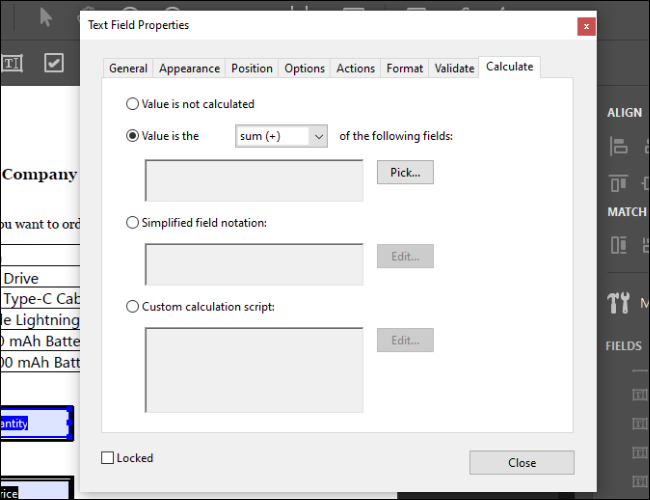
Kattintson a Kiválasztás gombra, és megjelenik egy menü, ahol kiválaszthatja az összesíteni kívánt mezőt. Jelölje ki az összes felvenni kívánt mezőt, majd kattintson az OK gombra. Észre fogja venni, hogy a mező értéke 0-ra változott.

Az egyszerűsített jelölés használata
Ezután egy számítást szeretnénk létrehozni a Teljes ár mezőhöz. A Total Quantity-vel ellentétben nem tudjuk egyszerűen összegezni a mezőket. Egyenletsorozatot kell létrehoznunk.
Ehhez használhatjuk az egyszerűsített jelölési formátumot. Jelölje be a Teljes ár mezőt, lépjen a Szövegmező tulajdonságai > Számítás menüpontra, és válassza ki a harmadik lehetőséget. A Szerkesztés gombra kattintva képletet írhat be egy szövegmezőbe.
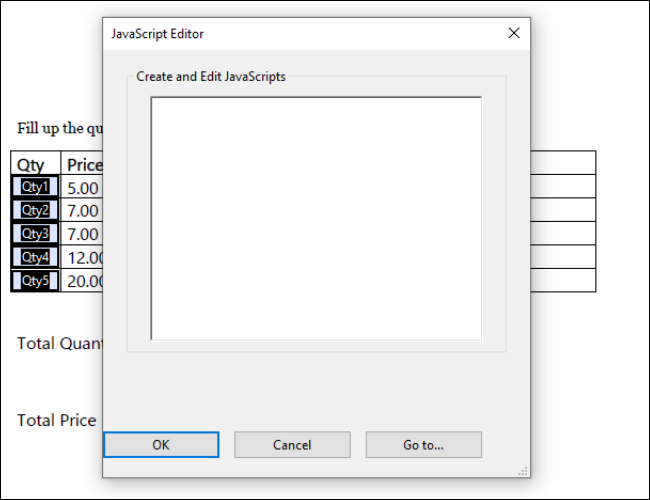
Egyszerű aritmetikai számításokhoz ez a képletdoboz nagyon hasonlóan működik, mint egy Excel képletdoboz. Egyszerűen írja be a mennyiségi mezők mezőneveit, és összeadhatja, kivonhatja, szorozhatja vagy oszthatja őket más számokkal. A számításokat zárójelben is elhelyezheti a szegmentáláshoz. Referenciaként itt vannak az alapvető aritmetikai számítások módosítói:
Hozzáadás: +
Kivonás: –
Szorzás: *
Feloszt: /
Ebben a konkrét példában minden mennyiséget meg akarunk többszörözni a megfelelő árral. Figyelembe véve a megállapított árakat, a következő egyszerű képlethez jutunk:
(Qty1*5)+(Qty2*7)+(Qty3*7)+(Qty4*12)+(Qty5*20)
A fenti képlet megadása minden mennyiséget megszoroz a megfelelő árral, és létrehozza a végső árat.
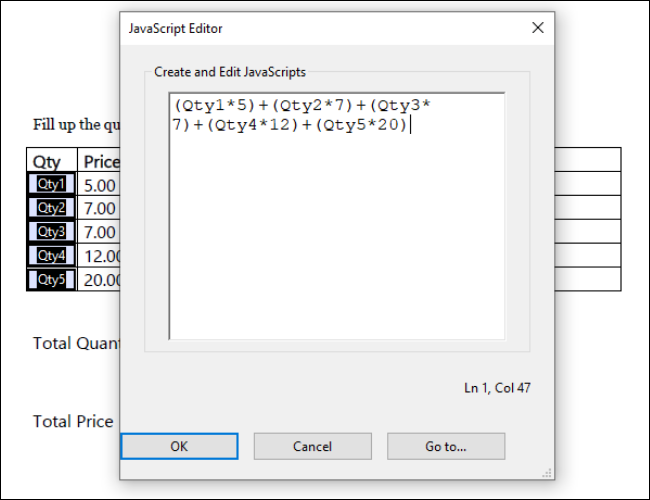
Ha például 3 db USB-meghajtót, 2 db Apple Lightning kábelt és 1 db 10000 mAh-s Battery Bankot szeretnénk rendelni, a következő eredményt kapnánk:
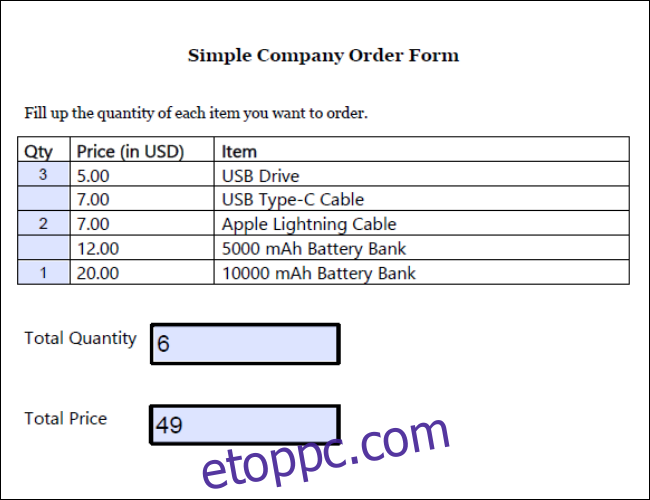
Kitöltés, mentés és összetett számítások
A fájl mentése előtt állítsa be azokat a mezőket, amelyeket nem szeretne szerkeszteni, Írásvédettre a Szövegmező tulajdonságaiban. Bárki, aki megnyitja a PDF űrlapot, nem tudja szerkeszteni ezeket a mezőket.
Mentse el dokumentumát szabványos PDF-fájlként, és kitölthető űrlapnak kell lennie bármely dokumentummegjelenítő szoftverben, beleértve a webböngészőket is. A kitöltést követően elmenthető vagy kinyomtatható, mint bármely más PDF-fájl.
Mivel a PDF fájlok számítási rendszere a Javascriptre épül, sok haladó dolgot megtehet vele. Ha többet szeretne megtudni, keresse fel Az Adobe weboldala itt olvashat az összes használható módosítóról, valamint egyéni számítási szkriptek létrehozásáról, amelyek lehetővé teszik a feltételes formázást és a szöveg módosítását lehetővé tevő képleteket.